Úprava fotek pro pokročilé s modulem Editor
Pro začátek si připomeneme: Všechny běžné úpravy můžete dělat v modulu Vyvolat. Úpravy tu jsou většinou nedestruktivní a rychlé. Ale občas potřejete opravdu dokonalou kontrolu nad všemi pokročilými úpravami. A od toho je tu modul Editor.
Díky němu je vkládání nových prvků do původní fotky úplná hračka. A tady je shrnutí všeho, co by vám nemělo uniknout:
Takže máte v základu dvě možnosti, jak pracovat s fotkami:
- decentně upravovat a vylepšovat fotky tak, aby se víc líbily
- pustit svou představivost ze řetězu a pohrát si s realitou
Pokusíme se tyhle dvě cesty vyvážit a ukážeme si některé možnosti.
Úplný základ editace: Vrstvy a masky
Úplně nejdřív se musíme naučit pracovat se dvěma základními funkcemi: vrstvami a maskami. Vrstvy jsou obrázky (částěčně průhledné), které jsou poskládané jedna přes druhou tak, že vytváří výslednou kompozici. Zoner Photo Studio X vám výsledek takové kompozice zobrazuje vždy ve skutečném čase, takže může kdykoliv a kamkoliv přidat další a další vrstvu. Kolik jen budete chtít.
Masky určují, co vidíte v konkrétní vrstvě, a co je skryté. Každá vrstva má vždy jednu masku (nebo žádnou masku, ale to není technicky přesné, protože v tom případě je to maska, která ukazuje úplně všechno).

Všimněte si, že výsledná kompozice se skládá ze tří vrstev vpravo – základní fotka altánu u jezera, vrstva s umělým stínem a postava (focená jinde, ve studiu). Vrstva s postavou má na sobě masku, díky které ZPS X zobrazuje jenom tu část fotku, kde je modelka, zatímco na spodní vrstvě, fotce s altánem, je zobrazené úplně všechno.
Může to znít složitě, ale jako obvykle, jsme připraveni pomoct. Můžete si přečíst článek o tom, jak ovládnout práci s vrstvami a pak pokračovat s návodem, jak vytvořit svou první masku v ZPS X.
Zaměřeno na: Pokročilá retuš v modulu Editor
Už jsme zmiňovali, že v modulu Vyvolat najdete spoustu nástrojů pro retuš, ale není tam všechno. Teď si předvedeme, jak pomocí nástrojů v modulu Editor vytvoříte čistou pleť bez chybičky, odstraníte kruhy pod očima nebo doostříte celou fotku. Tohle všechno najdete v našem návodu na úpravu jarního portrétu.
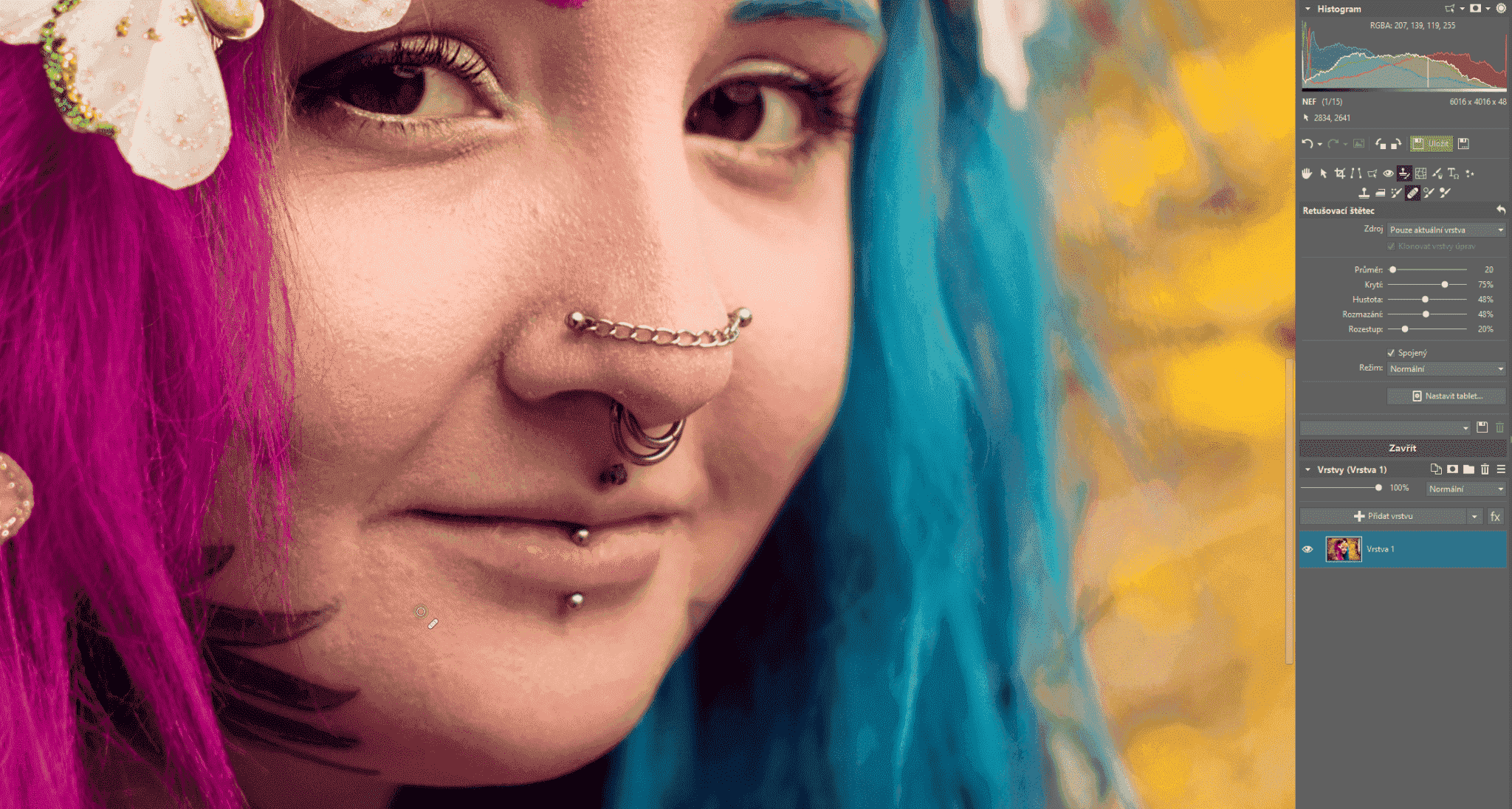
Drobné úpravy, co se neztratí
Mnohem častěji jsou chtěné úpravy mnohem jemnější. Občas potřebujete jenom odstranit nějaké dráty z jinak krásné fotky. Nebo zkrotit rozcuchanou hřívu.
A když už mluvíme o vlasech, v ZPS X najdete celou řadu nástrojů pro Zkapalnění, díky kterým můžete vyzkoušet klidně všechny šílené účesy, co vás napadnou. 😉 Dobře, vtípky stranou. Ale je to dobrý příklad toho, jak vám tyhle vychytávky pomůžou dosáhnout vysněné fotky (přečtěte si kompletní návod, jak pomocí Zkapalnění upravit své vlasy).

Zároveň, Zoner Photo Studio X vám může ušetřit čas tím, že nebudete muset znovu fotit skoro dokonalou fotku. Jako třeba když jsou vadou na její kráse odlesky od dioptrických brýlí. Tady máte návod, jak odlesky z brýlí odstranit a fotku tak zachránit.

Dost často budete potřebovat vybrat jen některou část fotky (nebo jednu její vrstvu) pro konkrétní úpravu. Pro to budete potřebovat sadu nástrojů, které vám v tom pomůžou – a ano, hádáte správně – tady je návod, který vám s tím pomůže!
Tip: Zaměřte se na funkci Zpřesnit výběr. Pomůže vám přesně vybrat jednotlivé vlasy, stébla trávy nebo větve stromů na fotce.
A jako obvykle, tady je pár tipů, kterými se můžete inspirovat:
Realita stranou
Pokud se úplně nevyžíváte v zachycování skutečnosti, můžete jít ještě dál. V modulu Editor najdete všechno, co potřebujete k vytvoření šílené kompozice. A původní fotka bude k nepoznání.
Tak například, můžete pozadí fotky upravit tak, aby více lahodila oku. Třeba jako v tomhle videu, kde David upravil symetrii celé fotky. (Na našem magazínu na vás čeká taky psanou verzi tohoto návodu).
A pro odvážlivce tu máme další způsoby, jak si pohrát s realitou ve vašich fotkách. Takže při dalších úpravách se můžete inspirovat třeba tady:
- Vytvořte si tetování pomocí Vrstev (Youtube, 8:17)
- Nechte věci levitovat (Youtube, 6:01)
- Jak vytvořit efekt samolepky (Youtube, 3:51)
- Přidejte do fotky sníh (článek)
Už jste vytvořili něco dechberoucího? Tak pokračujeme – čekají nás fotopředměty a videa.